在 Windows 11 中执行系统还原的步骤

如果您的设备出现错误或崩溃,请按照 Windows 11 中系统还原的步骤,将您的设备恢复到先前版本。

在 Windows 10 中,Microsoft 包含了多項安全功能,例如使用 PIN、密碼甚至指紋(在支持指紋的設備中)鎖定屏幕的選項。PIN 是 Windows Hello 的一部分,它提供了用於通過各種生物識別選項登錄系統的各種方法。您還可以使用人臉識別、FIDO 鍵、虹膜掃描來登錄 Windows PC。
但是,如果您不希望在 Windows 10 上使用 PIN 作為鎖定屏幕訪問代碼怎麼辦。儘管 PIN 是更好的選擇,因為它很容易記住,但是,人們可能會在您登錄時猜測或只是偷看知道您的訪問代碼。這可能是一個隱私問題,因此您需要從 Windows 10 中刪除 PIN。
在這篇文章中,我們討論了從您的 PC 中完全刪除帳戶憑據的方法。首先,我們從從 Windows 10 中刪除 PIN 的方法開始。
從 Windows 10 中刪除 PIN 的步驟:
步驟1:打開開始菜單並轉到設置。
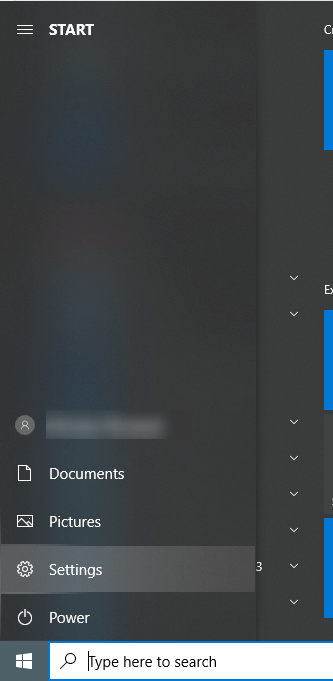
第 2 步:從此“設置”選項卡中打開“帳戶”。
第 3 步:在“帳戶”部分下,您需要轉到“登錄”選項。
第 4 步:在登錄選項下,您將看到許多用於管理登錄設備方式的選項。單擊 Windows Hello PIN 選項。
第 5 步:在 Windows Hello PIN 中,您會看到兩個按鈕供您選擇——更改和刪除。您需要單擊刪除才能從 Windows 10 中刪除 PIN。
第 6 步:會出現一條警告消息,詢問您是否確認再次單擊“刪除”。
注意:從帳戶中刪除 PIN 後,關聯的指紋、面部識別和應用程序購買可能無法使用。
從 Windows 10 中刪除管理員帳戶
在您可以將您的計算機處理給其他用戶之前,您必須從 Windows 10 中刪除您的帳戶。您不能在不創建本地管理員的情況下簡單地刪除管理員帳戶。這些步驟將涉及將該用戶帳戶設置為管理員,此後您可以移動以刪除您的帳戶。
要創建新的管理員帳戶,您需要按照以下步驟操作:
步驟1:打開開始菜單並轉到設置。
第 2 步:從此“設置”選項卡中打開“帳戶”。
第 3 步:在“帳戶”部分下,您需要在左側面板中找到“其他用戶”。點擊它。
第 4 步:在面板右側,您可以看到其他用戶(如果添加),從中選擇或單擊在此 PC上添加其他人。
步驟 5:使用 Microsoft 帳戶詳細信息登錄或在 Microsoft 創建一個新帳戶。
單擊 Enter 後,會出現一條消息,提示此人在首次登錄時需要連接到 Internet。
第 6 步:完成此過程後,單擊“完成”。
第 7 步:現在,您需要返回“設置”選項卡,然後單擊新用戶。
第 8 步: 在這裡,單擊更改帳戶類型。
從選項 - 標準和管理員中,選擇管理員並單擊確定。
第 9 步:再次轉到“開始”菜單,然後轉到“用戶配置文件”圖標。您現在可以使用切換用戶選項查看另一個用戶帳戶。
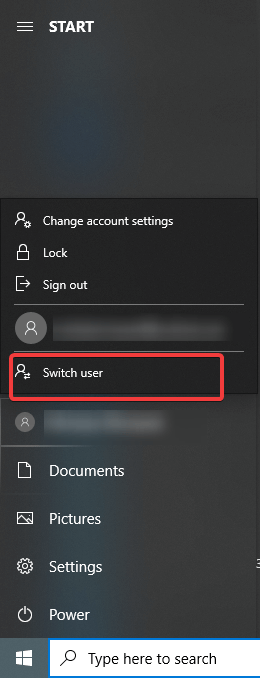
第 10 步:現在,您可以返回原始帳戶並選擇它。這將顯示選項,單擊Remove。
這是您如何從 Windows 10 的登錄屏幕中刪除用戶的方法。
包起來:
這是通過簡單的步驟從 Windows 10 中刪除 PIN 的方法。如果您可能出於任何原因從系統中刪除管理帳戶,您首先需要創建一個本地管理員。這些簡單的步驟將幫助您實現對帳戶管理員的更改。
我們很高興收到您的來信
請在下面的評論部分告訴我們您對這篇文章的看法。另外,請在下面的評論部分留下您的看法和疑問。我們很樂意為您提供解決方案。我們會定期發布提示和技巧以及與技術相關的常見問題的解決方案。訂閱我們的時事通訊以獲取有關科技世界的定期更新。在Facebook、Twitter、LinkedIn和YouTube上關注我們並分享我們的文章。
你可能也會喜歡
如果您的设备出现错误或崩溃,请按照 Windows 11 中系统还原的步骤,将您的设备恢复到先前版本。
如果你在寻找最佳的Microsoft Office替代品,这里有六个优秀的解决方案供你参考。
本教程向您展示如何创建一个 Windows 桌面快捷方式图标,该图标打开一个命令提示符到特定文件夹位置。
在Microsoft Windows中右键单击应用程序图标时,“以不同用户身份运行”选项缺失?您可以使用这些方法来启用它。
不想让其他人在您离开时访问您的计算机?尝试这些有效的锁定Windows 11屏幕的方法。
如果您的计算机在安装最近的Windows更新后出现问题,请了解几种修复损坏的Windows更新的方法。
你是否在尝试找出如何在Windows 11中将视频设置为屏幕保护程序。我们揭示了如何使用一种适用于多种视频文件格式的免费软件来实现。
您在 Windows 11 中的旁白功能烦吗?了解如何通过多种简单方法禁用旁白声音。
想要在 Windows 11 PC 上禁用删除确认对话框吗?请阅读本文,了解各种方法。
维护多个电子邮件收件箱可能很痛苦,特别是当您有重要邮件同时到达时。本文将介绍如何在PC和Apple Mac设备上将Microsoft Outlook与Gmail同步的简单步骤。







